标签:src 代码 const ++ intel clu 产生 命令选项 space
1、安装VScode,在ubuntu software里去搜就行了
2、安装VScode插件
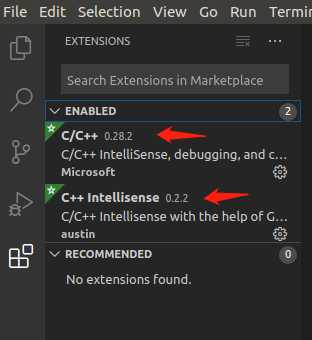
3、随便新建一个文件夹,然后 vi hello.cpp,把下面代码粘贴到上面。
#include <iostream>
#include <string>
using namespace std;
int main(int argc, char const *argv[])
{
cout<< "hello world" << endl;
return 0;
}
4、将文件夹拖到vscode里,如下:
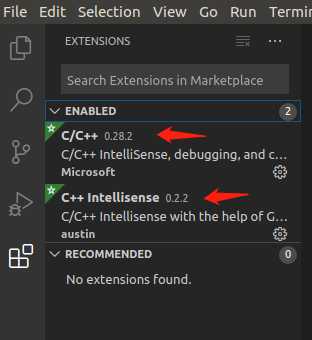
5、
快捷键 使用F1,打开命令选项,输入C/C++,选择C/C++:Edit configuration。如下:
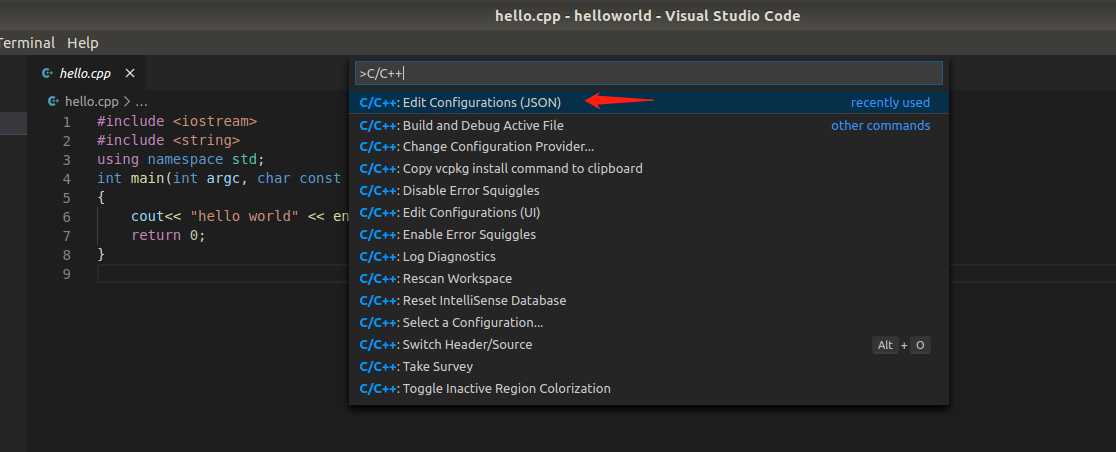
点击以后产生如下图的文件:
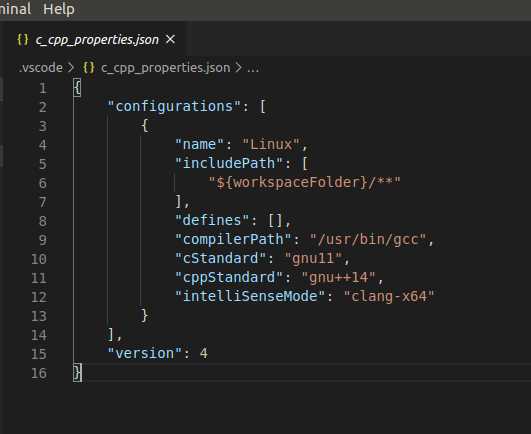
6、
设置gdb lanch 在debug界面 点击添加配置
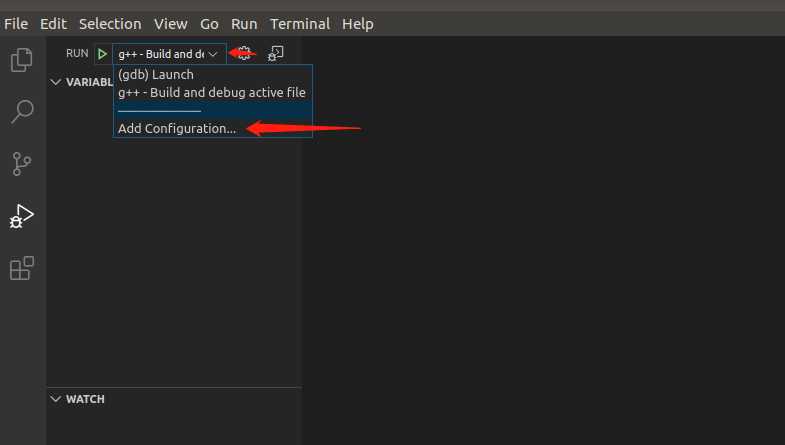
将(gdb) launch勾上 保存
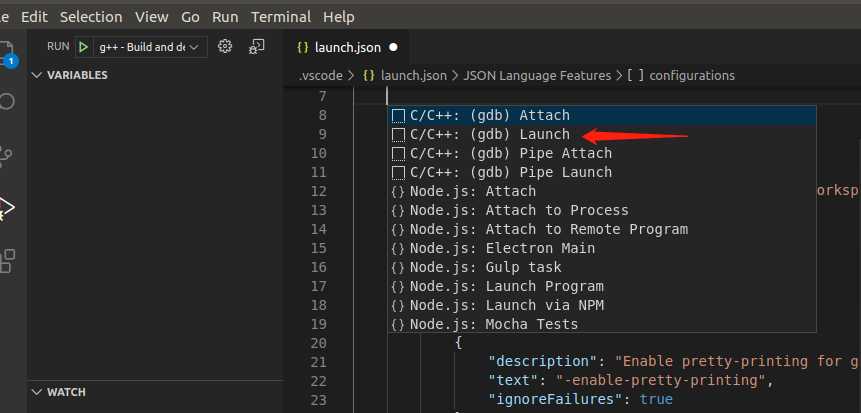
7、
在命令窗口中输入task,选择task: configure task选项生成tasks.json文件
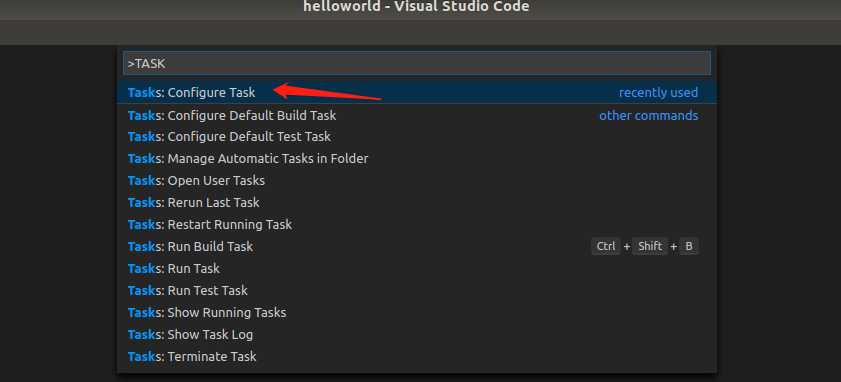
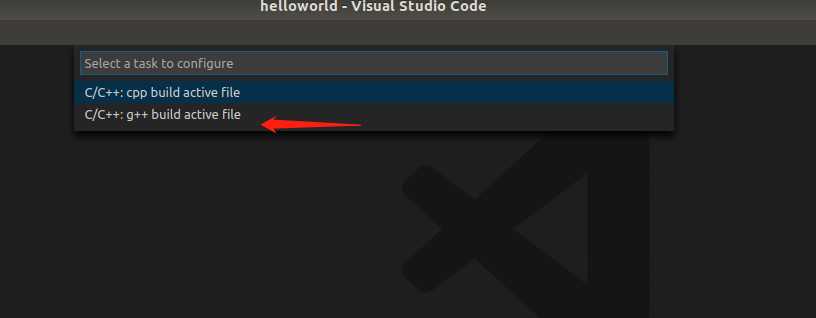
然后就可以调试了,也可以打断点,输出如下图:
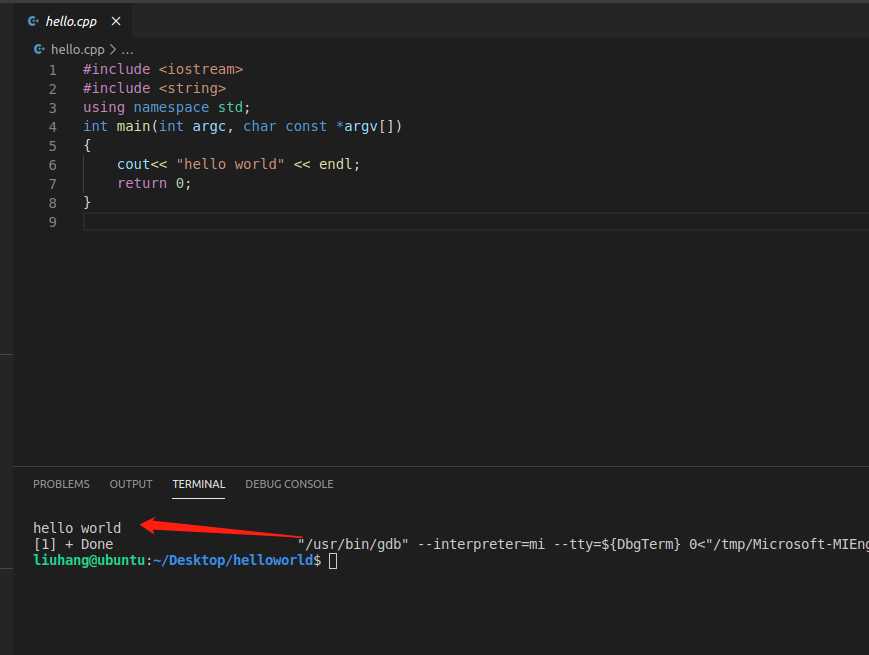
ubuntu + vscode C++ 新建项目、开发、编译、调试
标签:src 代码 const ++ intel clu 产生 命令选项 space
原文地址:https://www.cnblogs.com/132818Creator/p/13080065.html